Android Studioのデフォルトでは有効にはなっていないものの、有効にするとコーディングに役立つ設定をまとめました。
Table of Contents
1 行番号の表示
エディタの左側に行番号を表示します。
Preferences/Settings -> Editor -> General -> Appearance -> Show line numbers
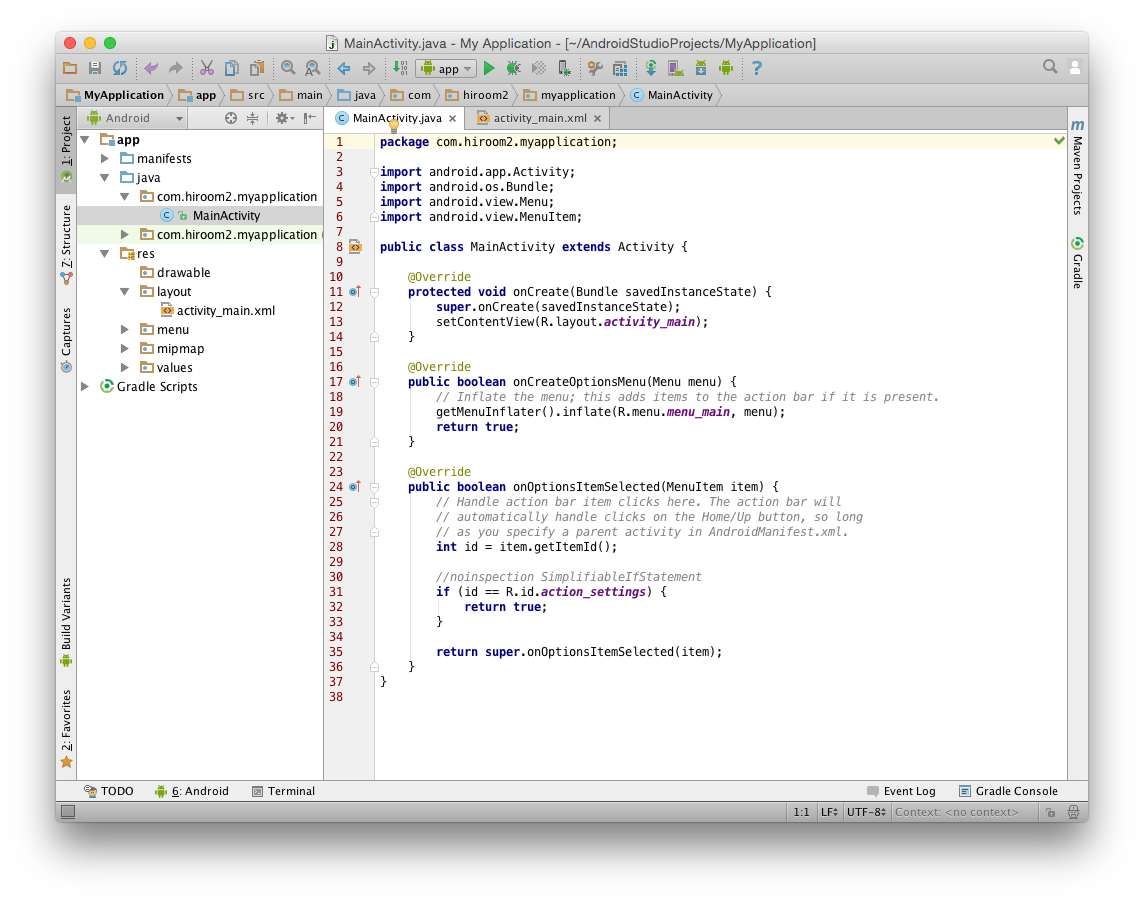
2 メソッド間の区切り線を表示
メソッド間に区切り線を表示させます。
Preferences/Settings -> Editor -> General -> Appearance -> Show method separators
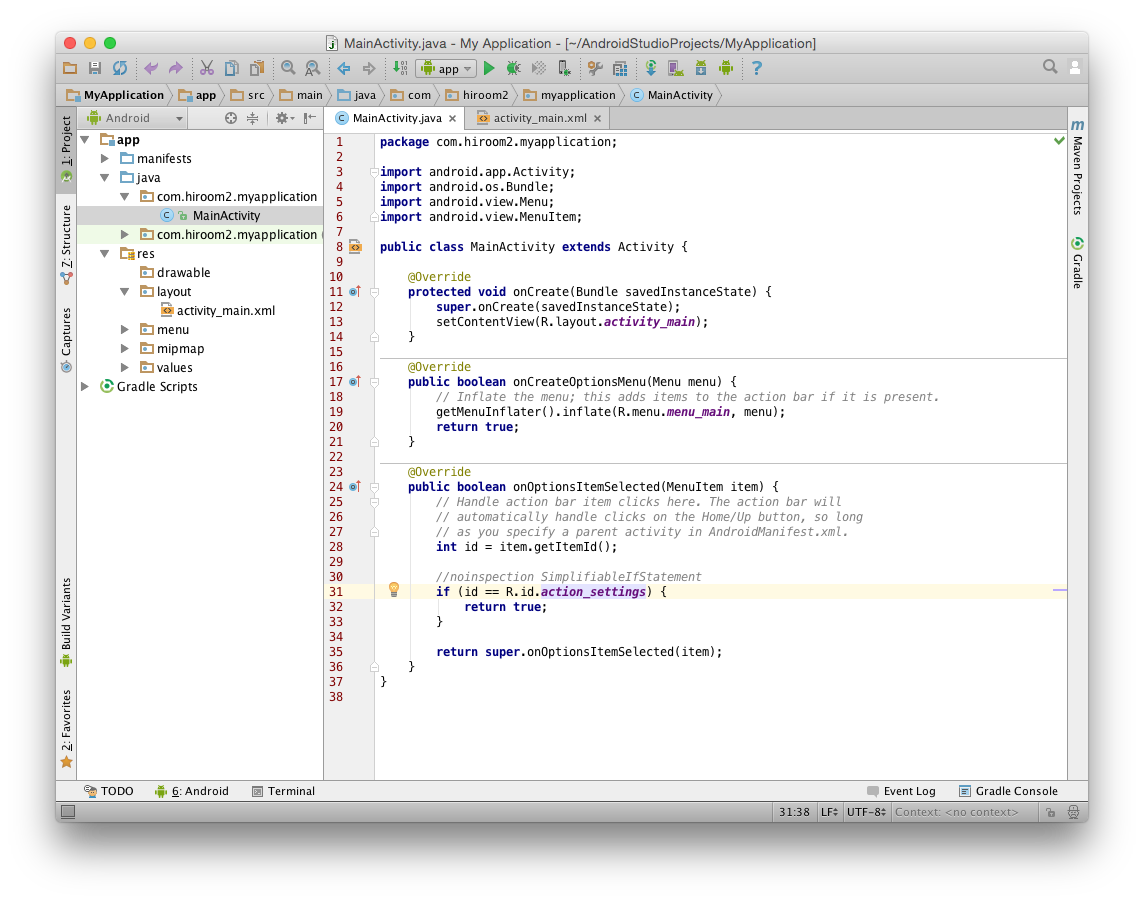
3 カーソルをブロックに変更
ブロックの形をしたカーソルを使用します。
Preferences/Settings -> Editor -> General -> Appearance -> Use block caret
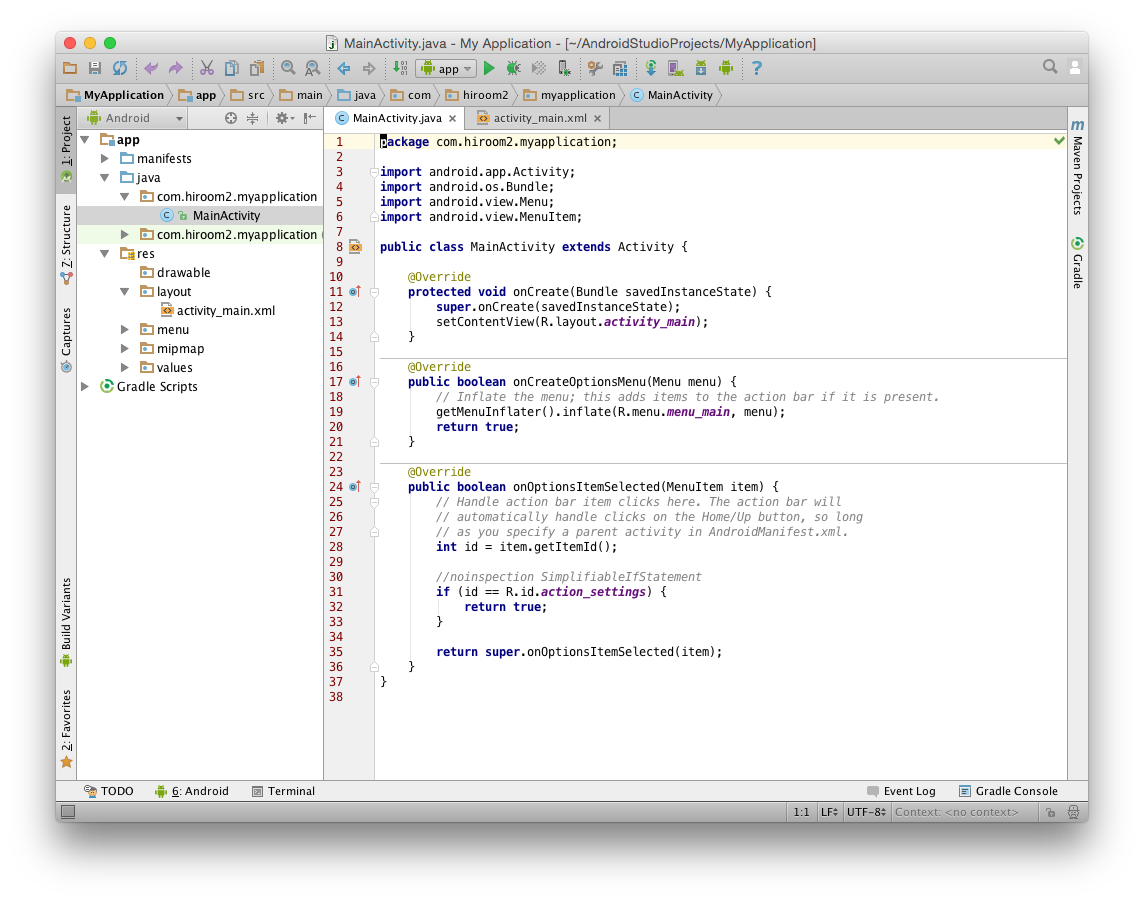
4 変更があったタブにアスタリスクをつける
ファイルに変更があってセーブしていない場合に、タブにアスタリスクを表示します。
Preferences/Settings -> Editor -> General -> Editor Tabs -> Mark modified tabs with asterisk
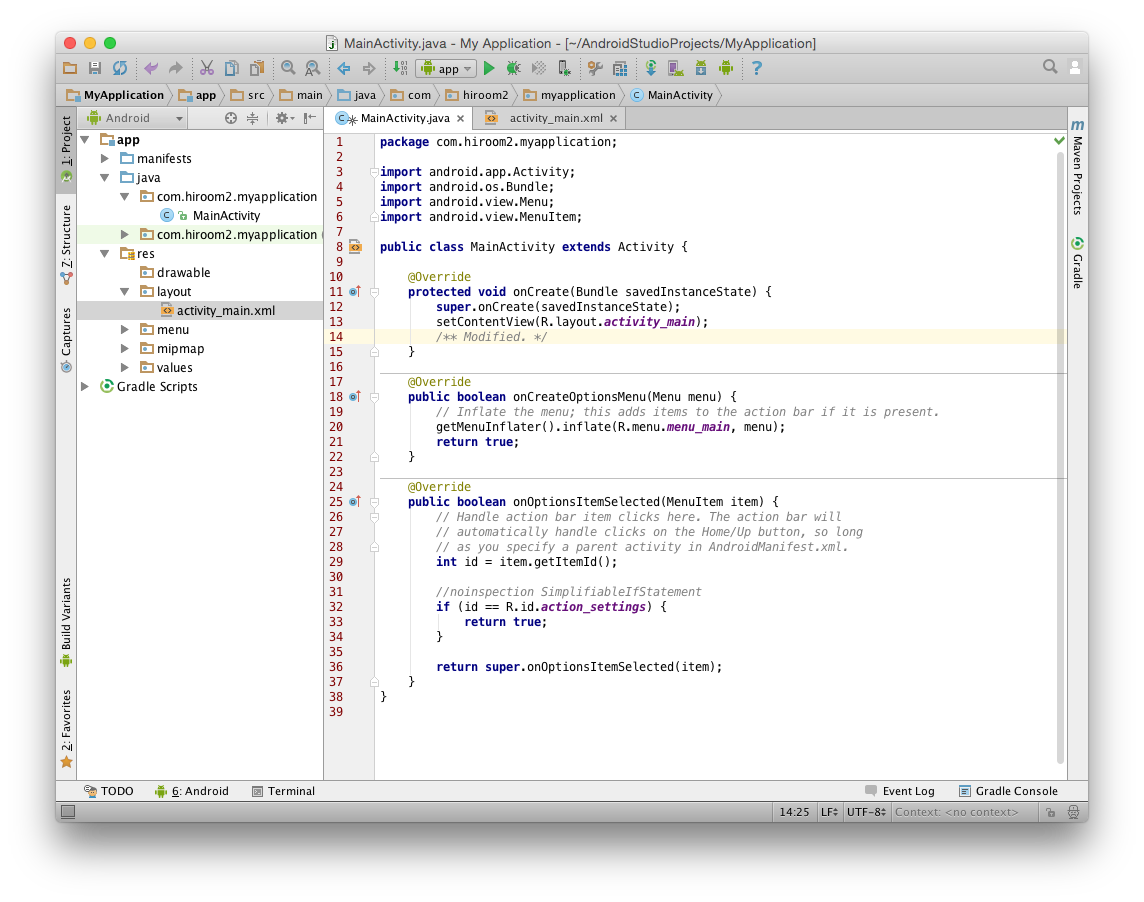
5 オートインポート
import文を自動で記述・削除します。
Preferences/Settings -> Editor -> General -> Auto import -> Optimize imports on the fly Preferences/Settings -> Editor -> General -> Auto import -> Add unambigous imports on the fly
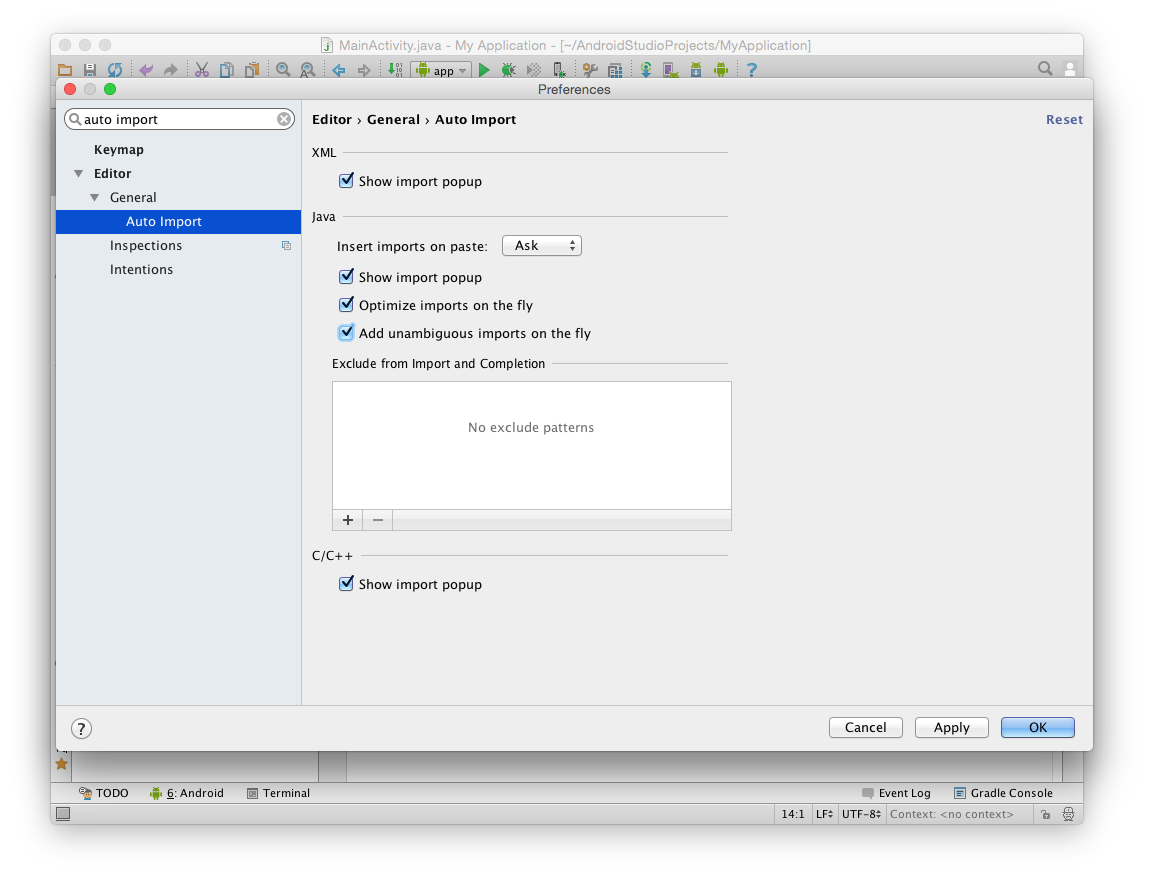
6 セーブ時にコード整形
セーブ時にインデントを修正したりするコード整形の方法がデフォルトだとないようです。 StackOverflowで言及されているマクロを利用した方法を用いることで、セーブ時にコード整形します。